Létrehozása függönyök 3d max
Hello. Ebben a tutorial fogom leírni három módszer modellezése függöny.
1. Creation függönyök 3d max a tetőtér módosítót
Segítségével Vonal eszközt hozzon létre egy három spline, mint a képen. Közvetlen spline - a magassága a függöny formájában spline kígyó - ez a szélesség és a hajtogatások száma, a harmadik spline lesz az alak a jövő függöny.
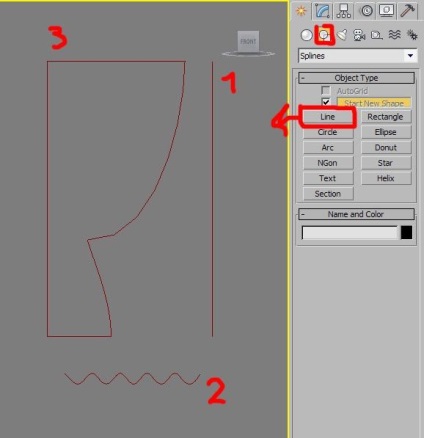
Most egyenes spline (a magassága a függöny) vannak hozzárendelve, hogy az alak a második spline redők. Ehhez válassza ki az első spline megy a geometriában fül - Összetett objektumok választhat Loft módosítót a megjelenő menüben kattintson a Get Alakzat gombra, és válasszon másik spline.
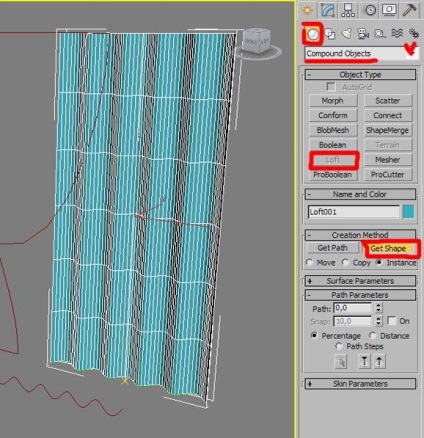
Most segítségével a harmadik spline hogy egy szép kínálatában függöny. Ehhez menj módosítása lapra, és görgessen deformáció válassza Fit. Mi választjuk ki a deformáció az X-tengely, akkor kattintson a Get Alakzat gombra, és válassza ki a harmadik spline. A nyilak segítségével forgatni a spline, aztán elment a jobb oldalon.
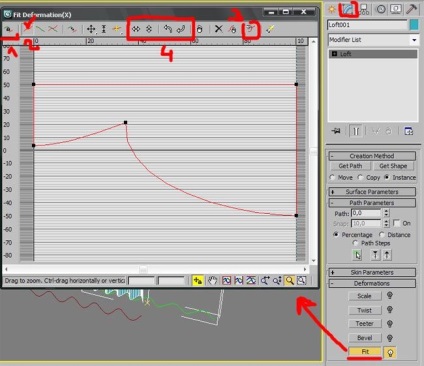
Mi lenne egy sima ráncokat, alkalmazzák a módosítót a függöny MeshSmooth.
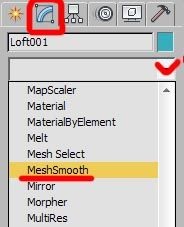
Itt van, mi történt.


2. létrehozása függönyök 3d max alkalmazásával Szövet módosítót
Először hozzon létre egy repülőgép, a tényleges mennyiség jövőbeli függöny. I 2,5-1,5 méter, és adjunk hozzá több szegmens lenne, ha fogunk generálni ráncok, azok kiderült sima.

Most hozzon létre két doboz, mint a képen. Egy összegyűjti szövetet a felső, a másik - a közepén.
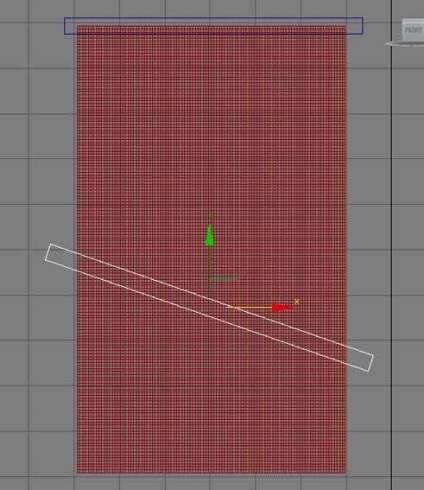
Select Plane, menj módosítása lapon, valamint a módosító List listából válassza ki a szövet módosítót.
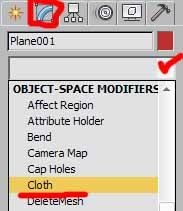
Kattintson objektum Tulajdonságok gombra. A megnyíló ablakban válassza ki a listából a gépünk, akkor a beállítások csak akkor változik, két példány: rámutatunk, hogy ez lesz az a szövet, és válassza ki a szövet típusától. Tick Szövet és az alábbi listából válassza ki az egyik típusú szövetet. Különböző szövetek különböző tulajdonságokkal, különböző alakú redők. Azért választottam selyem (selyem). És kattintson az OK gombra.
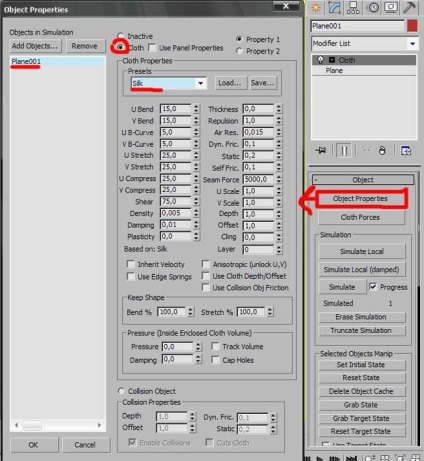
Most kösse az anyagot, hogy a dobozok, amelyeken keresztül az E összegyűjti szövetet. Először is, az első dobozt. Ebből a célból, lépjünk, bővíteni a szöveten, a kiosztási módszer figyelembe Group, válasszon ki egy csoportot pontot, mint a képen (a Ctrl gombot, hogy kiválassza a következő csoport, és törölje az azonos).

Ezután kattintson a gombra Tedd Group (létrehozott egy csoportot). Hoztunk létre egy csoport pontot (ez alul látható a listán)
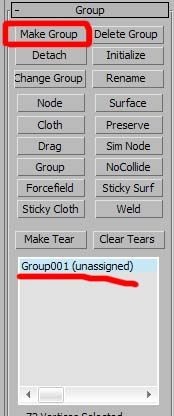
Most nézzük kösse meg a felső objektumot. Ehhez válassza ki a csoportot, majd kattintson a Megjegyzés, és válassza ki a fiókot.
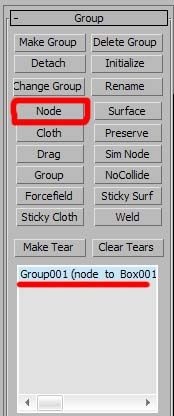
Most is létrehozhat egy második csoportja pontot és hogy csatolja a másik már ökölvívást.
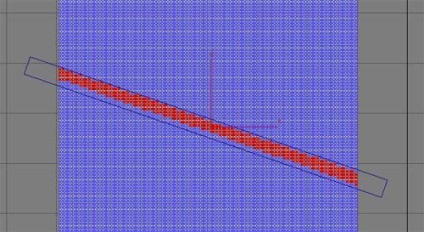
Térjünk át a következő lépésre - animáció dobozok. Mi animálni, hogy a redők a szövet. Válassza ki az alsó mezőben az első műszak közepén az objektumot a tetején, így megy a hierarchia lapon kattintson Befolyásolja Pivot Csak és mozgassa a közepétől a széle, majd lépjen ki a hierarchia fülre.
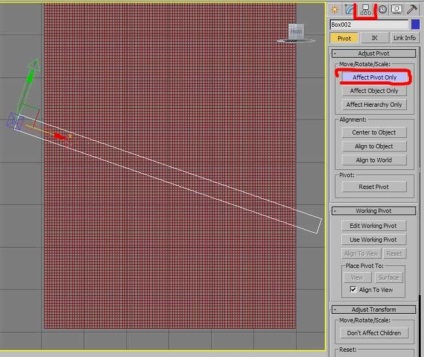
Most aktiváljuk az alsó eszköztáron kattintson a Set Key (így megy a rendszer létrehozásának animációs kulcsok), és nyomja meg a gombot egy kulcs, hogy hoztunk létre az első kezdeti kulcs animáció.
Miután a csúszkát 30-ben az animáció keretben méretezhető dobozt, mint a kép, és kattintson a gombot (a második kulcs teremtő animáció). Most, ha a csúszka, akkor megjelenik az animáció az objektum.
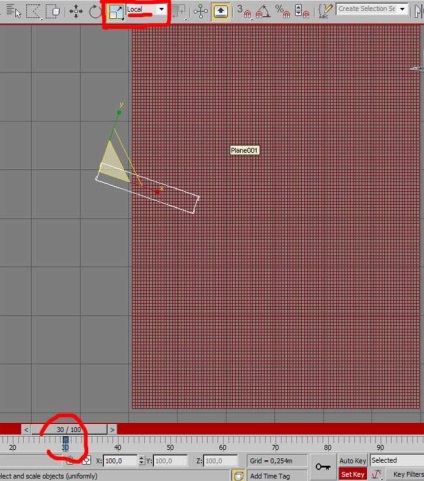
Ezen elv szerint jól animáció a második objektumot.
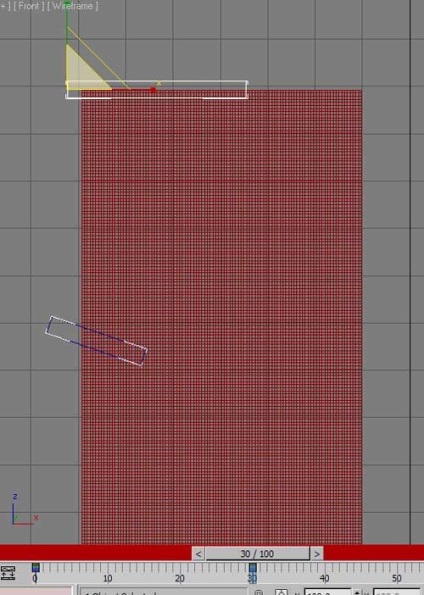
És az utolsó lépést. Válasszon a szövet a paraméterek kullancs Self Collision (1), hogy megtiltja a kereszt szövetet.
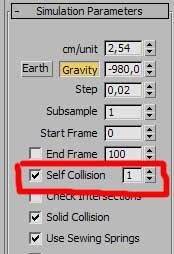
Befejezés gombra. Kattintson a szimulálása gombot, és várjon, amíg az animáció keletkezik.
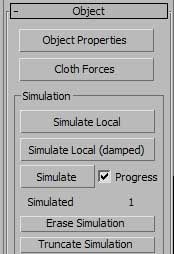


3. Creation függönyök 3d max a Surface módosítót
Ez a módszer a legalkalmasabb, ha ha az szükséges, hogy pontosan szimulálja finom részleteket az adott modell függöny.
Az űrlap Top létre spline.
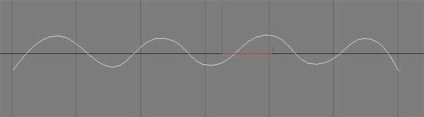
Ezután másolja a spline mozgassa az alacsonyabb és kevesebb (Scale), mint az alábbi képen. Aztán, hogy egy másolatot a már kis spline és mozgassuk alacsonyabb.
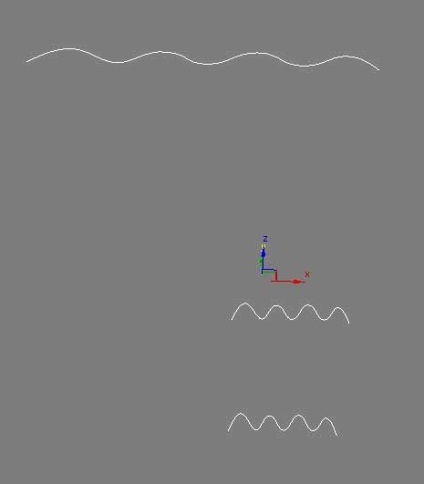
Most csatlakoztassa a három spline segítségével csatolása parancsot. Válassza ki az egyik spline, menjen módosítása lapon kattintson a Csatolás gombra, és válassza ki a másik két spline.
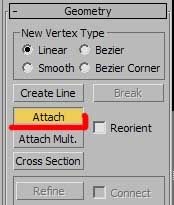
Következő felhívni további sorok. Úgy döntünk, és kijelöli a Snap pontokon. Ehhez kattintson a gombra Snaps Toggle, majd jobb klikk ugyanazt a gombot, és be előtte csak Vertex.
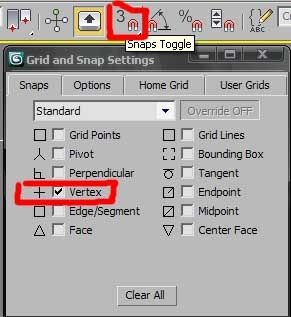
Most kattintson a Create gombra Vonal és felhívni a következő pontokat bordák.
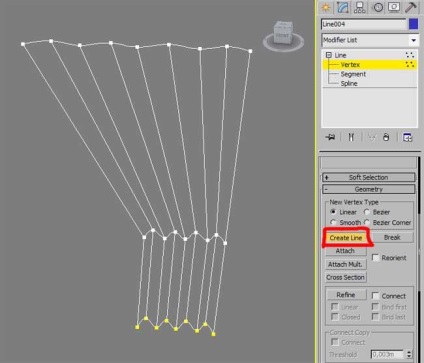
Készíts egy sima görbe. Jelölje ki az összes pontot, kattintson a jobb gombbal, és válassza a Bezier pont típusú pont szerkesztésére, hogy spline hasonlóak azokhoz alá.
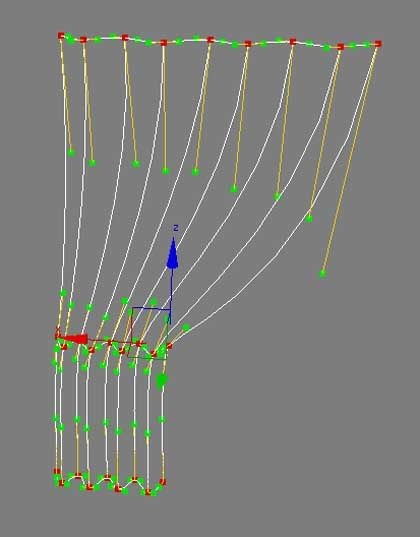
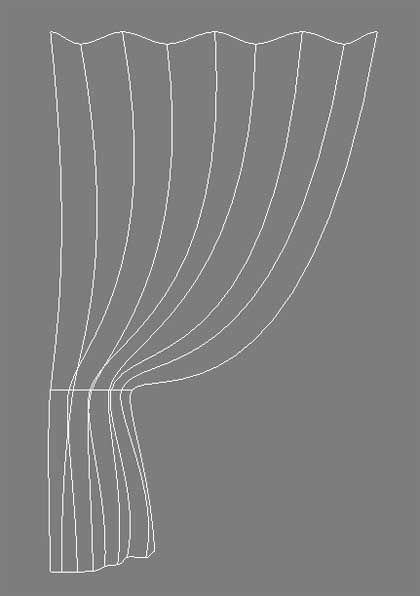
És az utolsó lépés. Jelölje ki a spline, és módosító List listában válassza ki a módosító Surface.
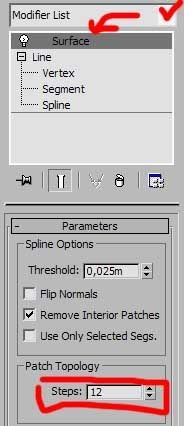
Ez az, amit megvan.


Küldje el nekünk visszajelzést ...